
Tabla de contenido:
- Autor John Day [email protected].
- Public 2024-01-30 08:41.
- Última modificación 2025-01-23 14:39.

¿Podemos hacer una GUI moderna usando lenguajes web para máquinas expendedoras?
La respuesta anterior es sí, podemos. Podemos usarlos para máquinas expendedoras que usan el modo quiosco. La siguiente idea ya la apliqué en mi proyecto existente y funciona bien y probamos mucho. También puede hacer una GUI moderna y atractiva con conocimiento existente de css y HTML, JavaScript. La interfaz entre los pines Django y GPIO se explican lo más claramente posible. Si desea hacer lo mismo, continúe leyendo.
Suministros
Se requieren los siguientes requisitos previos:
- Raspberry pi con sistema operativo raspian instalado
- Una pantalla táctil compatible con raspberry pi
- Un poco de conocimiento sobre los conceptos básicos de los lenguajes web (CSS, HTML, JavaScript)
Paso 1: instalación de Django y requisito previo para el proyecto
- Actualice Python 2 a 3 existente usando la terminal. Puede seguir los pasos en el video.
- Instale Django en Raspberry pi usando el comando Pip en la línea de terminal.
- (opcional) Instale las bibliotecas necesarias para la pantalla táctil. Para ello, acceda a la página web del fabricante de la pantalla.
Paso 2: Configura tu aplicación Django


Si se siente cómodo con IDE en raspberry pi, hágalo. Pero recomiendo hacer la aplicación Django en PC. Es mejor usar PyCharm o Visual Studio para el desarrollo de aplicaciones Django. Terminaré con Pycharm. Vaya a Pycharm y cree un nuevo proyecto debajo de Seleccione Django. Dé un nuevo nombre para el proyecto y en Activar plantilla y cree un nombre para su aplicación y si está trabajando en bases de datos, active el administrador de Django y presione Inicio. Instalará los paquetes necesarios. Después de eso, siga estos pasos.
- Verifique que el servidor se esté ejecutando o no usando el comando: python manage.py runserver en la terminal
- Si no conoce los conceptos básicos de Django, navegue hasta la aplicación Encuestas del sitio, donde podrá comprender fácilmente los conceptos básicos de Django.
Paso 3: crear una GUI y vincularla con el backend
- Para crear una GUI, lo terminaré con Html 5 y CSS 3. Puede crear una cantidad de páginas como desee y para iconos e imágenes, intente descargar y usar si está trabajando con una máquina expendedora fuera de línea y para enlaces URL de uso en línea. He almacenado esos archivos.html en el directorio de plantillas que acabamos de habilitar.
- Utilice una carpeta estática para almacenar imágenes, videos y archivos CSS respectivamente
- Después de eso, use urls.py en Django para vincular los archivos con el progreso del back-end.
(o)
clonar o descargar el repositorio en GitHub - Raspberry-pi-Gui-Django
Paso 4: Reemplazo de archivos en Raspberry-pi y configuración


Felicitaciones, si siguió los pasos hasta ahora es el momento de probar la GUI en raspberry pi.
- cree una aplicación Django con el mismo nombre que se utiliza en su PC o portátil
- Cree plantillas y carpetas estáticas en su Pi
- Reemplace los archivos nuevos con los archivos reales que creó. Para obtener más detalles, consulte las imágenes.
- El siguiente paso es crear un script de inicio automático para iniciar el servidor durante el inicio en segundo plano.
- Lo último es habilitar el modo kiosco en raspberry pi para obtener más detalles. Consulte mi página de Github y si desea mostrar el cromo en modo de pantalla completa.
Recomendado:
Máquina expendedora con escala para confirmar la caída del artículo (Raspberry Pi): 5 pasos

Máquina expendedora con escala para confirmar la caída de artículos (Raspberry Pi): Bienvenido compañero fabricante, para un proyecto escolar decidí hacer una máquina expendedora de bocadillos. Nuestra tarea era crear un dispositivo recreable que usara al menos 3 sensores y 1 actuador. Fui a hacer una máquina expendedora en parte porque tenía acceso a algunas
Detector de mentiras + máquina expendedora: Con Arduino Leonardo: 6 pasos

Detector de mentiras + máquina expendedora: Con Arduino Leonardo: este detector de mentiras no es su detector de mentiras promedio normal, es un detector de mentiras que tiene una máquina expendedora adjunta. Básicamente, así es como funciona. Al principio, el jugador presionará un botón que pondrá en marcha la máquina, y antes de la mentira
Süßigkeitenautomat - Máquina expendedora de caramelos: 5 pasos (con imágenes)
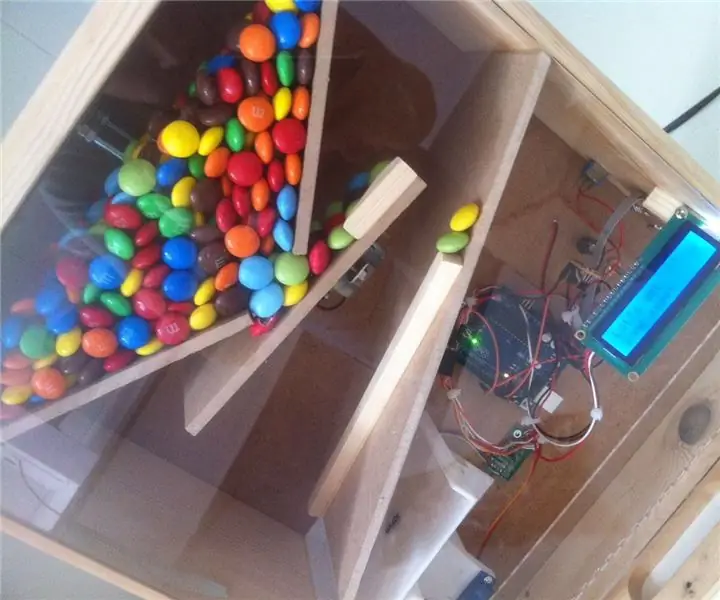
Süßigkeitenautomat - Máquina expendedora de caramelos: Dieser Automat spendet S ü ß igkeiten (oder andere Objekte), die die Form von Schokolinsen haben, auf sehr unst ä ndliche Weise. Das Ziel war es, einen interessanten Mechanismus zu bauen und unterschiedliche Methoden aus dem Making-Bereic
The Soda Locker - Máquina expendedora: 16 pasos (con imágenes)

The Soda Locker - Máquina expendedora: Los casilleros ya no son lo que solían ser. Con tantas escuelas cambiando a dispositivos electrónicos para libros, los casilleros se vuelven menos un espacio para sus libros, y más una pregunta de: "¿Qué voy a hacer con esto?"
Máquina expendedora -- Dispensador de caramelos -- Arduino Bluetooth controlado -- Bricolaje: 11 pasos (con imágenes)

Máquina expendedora || Dispensador de caramelos || Arduino Bluetooth controlado || Bricolaje: En este instructivo muestro cómo construir una máquina expendedora usando un Arduino. COMENTAR LO QUE PIENSA SOBRE ESTE INSTRUCTABLE, PARA QUE PUEDA MEJORAR EN MIS INSTRUCCIONES ADICIONALES Eche un vistazo al video tutorial para una mejor comprensión de la enti
